Daftar isi
Bila Anda mendapatkan pemberitahuan kesalahan, " Disk Utility menemukan disk yang rusak " atau "Volume Macintosh HD ditemukan rusak dan perlu diperbaiki," hal itu bisa jadi mengkhawatirkan. Pemberitahuan ini biasanya berarti ada masalah dengan sistem berkas pada hard drive Mac Anda (Macintosh HD). Jika masalah tersebut tetap tidak teratasi, hal itu dapat mengakibatkan hilangnya data atau kinerja sistem yang tidak stabil.
Tentang Error Disk Utility Menemukan Disk yang Rusak
Pemberitahuan peringatan " Disk Utility menemukan disk yang rusak" yang muncul di Disk Utility menunjukkan bahwa Mac Anda telah menemukan kerusakan sistem berkas pada SSD atau hard drive Anda.
Biasanya, peringatan ini muncul saat alat verifikasi bawaan di macOS mendeteksi ketidaksesuaian dalam peta partisi, tabel alokasi file, atau struktur direktori drive. Pemadaman listrik yang tidak terduga, pelepasan drive eksternal yang salah, perangkat keras penyimpanan yang tidak berfungsi, atau bahkan gangguan dari pembaruan macOS dapat menyebabkan kerusakan.
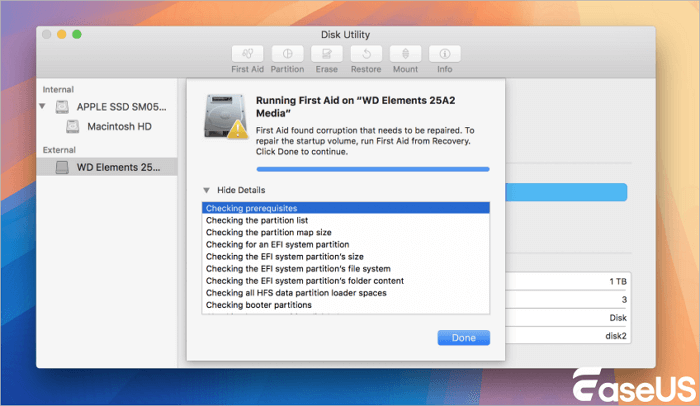
Meskipun mengkhawatirkan, kesalahan ini hanya menunjukkan bahwa sistem operasi tidak dapat membaca struktur organisasi drive dengan benar; hal ini tidak berarti data Anda hilang selamanya. Dari masalah direktori kecil yang dapat diatasi menggunakan Disk Utility hingga kegagalan besar yang memerlukan layanan pemulihan data ahli, tingkat keparahan masalahnya bervariasi.
Memulihkan Data yang Hilang dari HDD yang Rusak
Pengguna yang melihat kesalahan tersebut menyadari bahwa Disk Utility menemukan disk yang rusak dan kehilangan data penting yang tersimpan di hard drive Mac. Data yang hilang atau tidak dapat diakses harus segera dipulihkan sebelum masalah kerusakan teratasi. Untuk mencegah hilangnya file penting saat memperbaiki kesalahan ini, EaseUS Data Recovery Wizard for Mac dianggap sebagai alat pemulihan data yang andal dan tepercaya.
Jika Mac Anda tidak bisa boot karena sistem crash atau masalah perangkat lunak lainnya, Anda dapat melakukan pemulihan data menggunakan Mode Pemulihan, yang juga memungkinkan pengguna untuk memulihkan file penting dengan aman sebelum mengatasi masalah kerusakan.
Langkah 1. Pilih lokasi
Pilih disk tempat Anda kehilangan data setelah memperbarui ke macOS Sonoma/Ventura/Monterey/Big Sur. Lalu, klik "Cari file yang hilang".

Langkah 2. Temukan data yang hilang setelah pemindaian
EaseUS Data Recovery Wizard untuk Mac akan segera memindai volume disk yang Anda pilih dan menampilkan hasil pemindaian di panel kiri. Gunakan jenis file dan jalur file untuk menemukan data yang diinginkan di Mac.

Langkah 3. Pulihkan data setelah pembaruan macOS
Pilih file target yang tidak diketahui hilang selama atau setelah pembaruan dan klik tombol "Pulihkan" untuk mendapatkan semuanya kembali.

Banyak pengguna Mac telah membuktikan keampuhan alat ini. Jika Anda tertarik untuk menyelesaikan masalah pemulihan file Mac, bagikan di Facebook, Twitter, Instagram, dan platform media sosial lainnya!
Memperbaiki Disk Utility yang Menemukan Disk yang Rusak
Biasanya, pemberitahuan kesalahan muncul saat macOS menemukan malfungsi atau ketidakkonsistenan dalam sistem berkas Macintosh HD Anda. Kerangka dasar yang mengendalikan pengaturan, pengambilan, dan penyimpanan data pada disk dikenal sebagai sistem berkas. Jika struktur ini cacat, kerusakan data dapat terjadi.
1. Pertolongan Pertama Melalui Disk Utility
Mulailah dengan solusi bawaan Apple: Pertolongan Pertama Disk Utility.
Langkah 1. Buka Disk Utility dari "Go" > "Utilities"
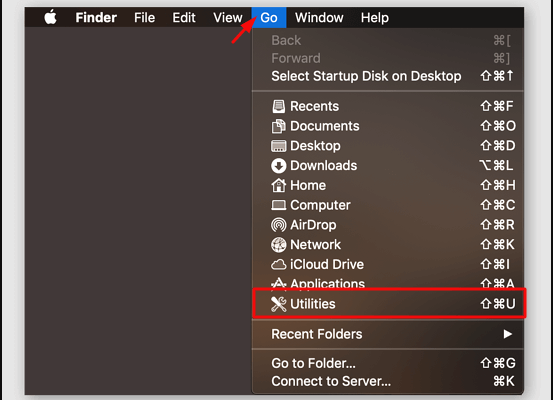
Langkah 2. Pilih drive yang rusak di bilah sisi (pilih perangkat induk jika ada beberapa volume), lalu klik Pertolongan Pertama.
Jika berhasil, drive akan terpasang kembali dengan data Anda yang utuh. Perhatikan bahwa First Aid mungkin gagal pada disk sistem utama.
2. Perintah Perbaikan Lebih Dalam Terminal
Ketika GUI Disk Utility gagal, Terminal menawarkan opsi yang lebih canggih. Perintah diskutil verifyDisk dan diskutil repairDisk memberikan umpan balik terperinci tentang masalah kerusakan.
Untuk volume APFS, perbaikan diskutil apfs sering kali berhasil ketika alat perbaikan disk standar gagal.
Langkah 1. Boot ke Mode Pemulihan (Command+R saat startup) untuk disk sistem
Langkah 2. Buka Terminal dari menu Utilitas
Langkah 3. Identifikasi disk Anda menggunakan diskutil list
Langkah 4. Jalankan diskutil apfs repair /dev/diskXsY
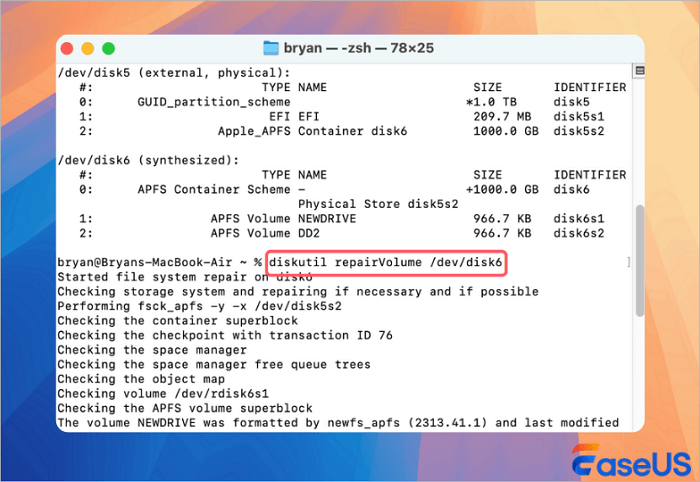
Kesimpulan
Kesalahan yang sering ditemukan Disk Utility pada disk yang rusak, yang sering membuat pengguna Mac kesal, adalah "Volume Macintosh HD ditemukan rusak." Anda dapat mengatasi masalah ini tanpa menghapus data dengan menggunakan dua solusi efektif dalam artikel ini. Sebelum memperbaiki disk Macintosh HD yang rusak dalam Mode Pemulihan macOS atau memformat ulang dan menginstal ulang macOS, berhati-hatilah dan cadangkan data Anda. Memiliki solusi pemulihan data yang tepercaya, seperti EaseUS Data Recovery Wizard untuk Mac, dapat membantu saat masalah disk yang tidak terduga muncul.
Tanya Jawab Umum Disk Utility Menemukan Disk yang Rusak
Jika Anda masih memiliki pertanyaan tentang pemulihan data MacBook, periksa jawaban cepat di bawah ini untuk membantu Anda:
1. Apakah perbaikan Disk Utility akan menghapus file saya?
First Aid berupaya melakukan perbaikan tanpa merusak, tetapi kerusakan parah terkadang dapat menyebabkan hilangnya data selama upaya perbaikan - alasan lain untuk memulihkan file terlebih dahulu. Proses perbaikan memprioritaskan integritas sistem file daripada mempertahankan setiap file saat dipaksa untuk membuat pilihan.
2. Mengapa korupsi terus terjadi?
Kerusakan yang berulang sering kali mengindikasikan masalah yang lebih dalam, seperti drive yang rusak, kabel atau penutup yang bermasalah untuk perangkat eksternal, atau masalah RAM yang menyebabkan kerusakan penulisan. Drive cadangan Time Machine yang terus-menerus rusak dapat mengindikasikan pengontrol USB yang bermasalah.
3. Bisakah saya mencegah kesalahan ini terjadi lagi di masa mendatang?
Perawatan rutin sangat penting: cabut drive eksternal dengan benar, gunakan pelindung lonjakan arus, ganti drive yang sudah tua secara proaktif, dan pertimbangkan pencerminan RAID untuk data penting. Untuk sistem yang sangat penting, SSD kelas perusahaan dengan perlindungan terhadap kehilangan daya menawarkan ketahanan yang lebih baik.
Artikel Terkait
-
Cara Menginstal macOS dari USB Bootable Installer dalam 3 Langkah [Instalasi Bersih]
![author icon]() Daisy/2024/09/10
Daisy/2024/09/10
-
7 Perangkat Lunak Pemulihan Data Gratis Teratas untuk Mac [Panduan 2024]
![author icon]() Daisy/2024/09/10
Daisy/2024/09/10
-
Cara Mengembalikan Aplikasi yang Terhapus di Mac dengan Cara Gratis dan Terbukti
![author icon]() Daisy/2024/10/15
Daisy/2024/10/15
-
[Terselesaikan] Cara Memulihkan Sampah yang Kosong di Mac dan Mengembalikan File yang Dihapus
![author icon]() Daisy/2024/09/10
Daisy/2024/09/10